 Voltar
Voltar |
Alçadas |
Disponível para: |
|
Alçada significa competência, atribuição, alcance.
No Sisloc, o controle de alçadas é utilizado para definir o limite permitido ao usuário na autorização de um lançamento Contas a Pagar/Compra. Além de incluir as alçadas, é necessário definir o valor máximo e mínimo permitido para cada um deles nas empresas cadastradas (se for Sisloc Premium, possui mais de uma empresa), será definido através do cadastro de usuário.
Existem 2 modelos para a autorização (para verificar qual a opção está configurada no seu sistema, entre em contato com o nosso Suporte, pois é um parâmetro interno):
Contas a pagar: Para utilizar este recurso no Contas a Pagar é necessário que o parâmetro "Contas a Pagar - exigir autorização do título" esteja marcado na tela de configurações gerais do sistema.
Pedido de Compra: No pedido de compra será obrigatório indicar a qual alçada o mesmo terá relacionamento, definindo assim as limitações do usuário.
Ao acessar o caminho "Iniciar -> Opções -> Configurações -> Alçadas", é aberta a tela "Alçadas" com a listagem dos cadastros existentes, conforme mostra a imagem abaixo:
Figura
1 - Listagem de Alçadas
Para incluir uma alçada clique no botão  ,
será exibida a tela de inclusão de alçadas:
,
será exibida a tela de inclusão de alçadas:
Figura
2 - Tela de cadastro
de Alçada
Serão exibidos os seguintes campos:
"Status": Selecione a situação da alçada que está sendo cadastrada, indica se a alçada está "Ativo" ou "Inativo". Apenas as alçadas com status "Ativo" serão exibidas para escolha nas operações que utilizam a alçada, que são: Pedido de compra e cadastro de usuário.
"Descrição": Informe qual será o nome da alçada.
"Exige autorização fornecimento": Defina se a alçada em questão exige uma autorização de fornecimento no pedido de compra (execução do processo "Autorizar fornecimento"). Caso esteja selecionado como "Sim", o sistema irá exigir que o usuário realize este processo para prosseguir com o pedido de compra relacionado à alçada.
"Tipo": Informe se a alçada será utilizada para um pedido de compra de equipamentos, serviços ou ambos. Se estiver selecionada como serviço, ao criar um pedido de compra relacionado a essa alçada, a aba "2-Produtos" não será exibida indicando que o pedido é específico para a aquisição de serviços, bem como se o tipo for "Produto", então a aba "3-Serviços" não será exibida no pedido de compra.
"Valor necessário para duas autorizações": Informe o limite de valor a partir do qual o sistema passa a exigir duas autorizações no pedido de compra e no contas a pagar avulso. Todo pedido ou título a pagar com valor maior que o informado irá exigir duas autorizações de usuários diferentes para ser realizado.
"Status impressão
liberada": Selecione em qual situação o pedido de compra, associado
a esta alçada, deve estar para impressão através do botão  ou tecla [F7].
Se o pedido estiver com status
menor que o informado não poderá ser impresso, as opções disponíveis
são: "1-Em aberto", "2-Cotado", "3-Liberado",
"4-Autorizado", "5-Fornecimento autorizado", "6-Aprovado
pelo fornecedor", "7-Expedido pelo fornecedor", "8-Recebido
na empresa", "9-Entregue no estoque", "10-Encerrado"
e "11-Encerrado sem mov. estoque".
ou tecla [F7].
Se o pedido estiver com status
menor que o informado não poderá ser impresso, as opções disponíveis
são: "1-Em aberto", "2-Cotado", "3-Liberado",
"4-Autorizado", "5-Fornecimento autorizado", "6-Aprovado
pelo fornecedor", "7-Expedido pelo fornecedor", "8-Recebido
na empresa", "9-Entregue no estoque", "10-Encerrado"
e "11-Encerrado sem mov. estoque".
Clique no botão  para
incluir o cadastro, agora será necessário definir quais
usuários terão acesso à alçada e seus valores, mínimo e máximo, de autorização
permitida.
para
incluir o cadastro, agora será necessário definir quais
usuários terão acesso à alçada e seus valores, mínimo e máximo, de autorização
permitida.
Ao gravar o cadastro a seguinte tela será apresentada para o relacionamento entre a alçada e as empresas:
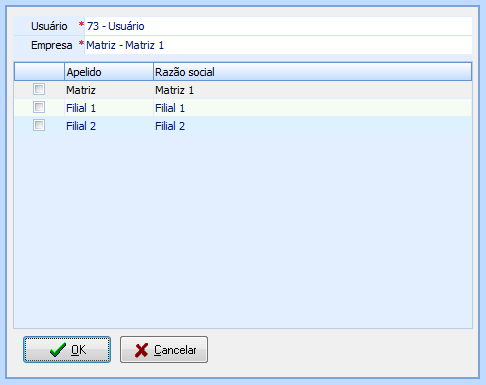
Figura
3 - Tela de relacionamento
da alçada com as empresas cadastradas
Marque quais empresas possuirão a alçada relacionada e clique em  , apenas as empresas em que o usuário possuir acesso
liberado serão listadas.
, apenas as empresas em que o usuário possuir acesso
liberado serão listadas.
Para definir os valores, mínimo, máximo e o valor máximo de compra mês do usuário em cada alçada, acesse o cadastro de usuário, processo "Acesso empresa", seção "Acesso Alçadas".
Figura
4 - Seção de Configuração
de Alçadas
Apenas para o Sisloc Premium possuirá mais de uma empresa na lista.
Este cadastro também estará disponível para escolha ao realizar um pedido de compra, exigirá a informação da alçada indicando as permissões do usuário sobre o mesmo.
Este procedimento somente será habilitado caso esteja configurado internamento o sistema para tal. Entre em contato com o Suporte para saber sobre as configurações do seu Sisloc.
Possibilidade de controlar a autorização de solicitações de compra, pedido de compra e contas a pagar por nível respeitando a hierarquia de usuários definidos na alçada.
Exemplo:
Pessoa |
Nível |
Valor mínimo |
Valor máximo |
Comprador |
1 |
R$0,00 |
R$ 999.999,99 |
Diretor |
2 |
R$ 10.000,00 |
R$ 999.999,99 |
Presidente |
3 |
R$ 20.000,00 |
R$ 999.999,99 |
• Compra de R$ 9.580,00: apenas o comprador aprova;
• Compra de R$ 15.360,00: o comprador e o diretor aprovam;
• Compra de R$ 23.000,00: o comprador, o diretor e o presidente aprovam.
Diretor e Presidente visualizam o pedido quando o aprovador do nível anterior fizer a aprovação.
Para configurar o processo de autorização por nível, acesse o caminho "Iniciar -> Opções -> Configurações -> Alçadas", é aberta a tela "Alçadas" com a listagem dos cadastros existentes, conforme mostra a imagem abaixo:
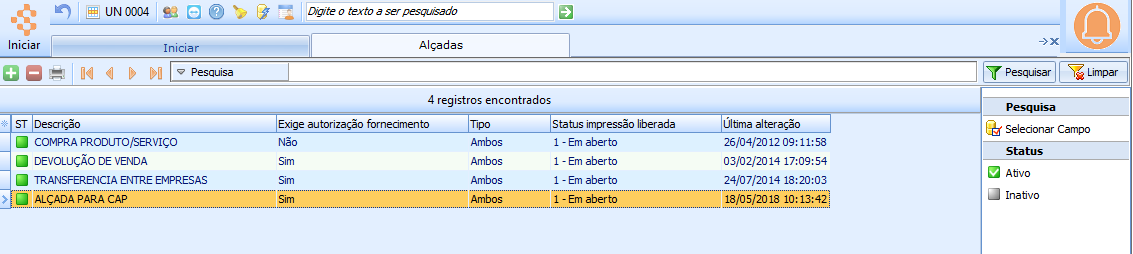
Figura 1 - Listagem de Alçadas
Para incluir uma alçada clique no botão  ,
será exibida a tela de inclusão de alçadas:
,
será exibida a tela de inclusão de alçadas:
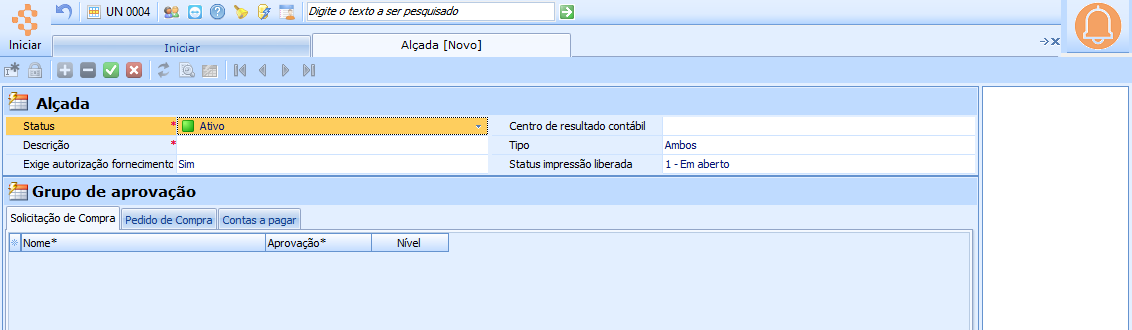
Figura
2 - Tela de dados
de Alçada por nível
Serão exibidos os seguintes campos:
"Status": Selecione a situação da alçada que está sendo cadastrada, indica se a alçada está "Ativo" ou "Inativo". Apenas as alçadas com status "Ativo" serão exibidas para escolha nas operações que utilizam a alçada, que são: Pedido de compra e cadastro de usuário.
"Descrição": Informe qual será o nome da alçada.
"Exige autorização fornecimento": Defina se a alçada em questão exige uma autorização de fornecimento no pedido de compra (execução do processo "Autorizar fornecimento"). Caso esteja selecionado como "Sim", o sistema irá exigir que o usuário realize este processo para prosseguir com o pedido de compra relacionado à alçada.
"Centro de Resultado contábil": Lista todos os centro de resultados cadastrados no sistema e é exibido apenas quando o módulo "Movimentação Contábil" está habilitado. Informação do centro de resultado que estará associado a esta alçada.
"Tipo": Informe se a alçada será utilizada para um pedido de compra de equipamentos, serviços ou ambos. Se estiver selecionada como serviço, ao criar um pedido de compra relacionado a essa alçada, a aba "2-Produtos" não será exibida indicando que o pedido é específico para a aquisição de serviços, bem como se o tipo for "Produto", então a aba "3-Serviços" não será exibida no pedido de compra.
"Status impressão
liberada": Selecione em qual situação o pedido de compra, associado
a esta alçada, deve estar para impressão através do botão  ou tecla [F7].
Se o pedido estiver com status
menor que o informado não poderá ser impresso, as opções disponíveis
são: "1-Em aberto", "2-Cotado", "3-Liberado",
"4-Autorizado", "5-Fornecimento autorizado", "6-Aprovado
pelo fornecedor", "7-Expedido pelo fornecedor", "8-Recebido
na empresa", "9-Entregue no estoque", "10-Encerrado"
e "11-Encerrado sem mov. estoque".
ou tecla [F7].
Se o pedido estiver com status
menor que o informado não poderá ser impresso, as opções disponíveis
são: "1-Em aberto", "2-Cotado", "3-Liberado",
"4-Autorizado", "5-Fornecimento autorizado", "6-Aprovado
pelo fornecedor", "7-Expedido pelo fornecedor", "8-Recebido
na empresa", "9-Entregue no estoque", "10-Encerrado"
e "11-Encerrado sem mov. estoque".
Após preencher os dados acima, preencha os grupos de aprovação para cada processo conforme imagem abaixo.
Os grupos de aprovação estão divididos em abas: Solicitação de Compra, Pedido de Compra e Contas a Pagar.
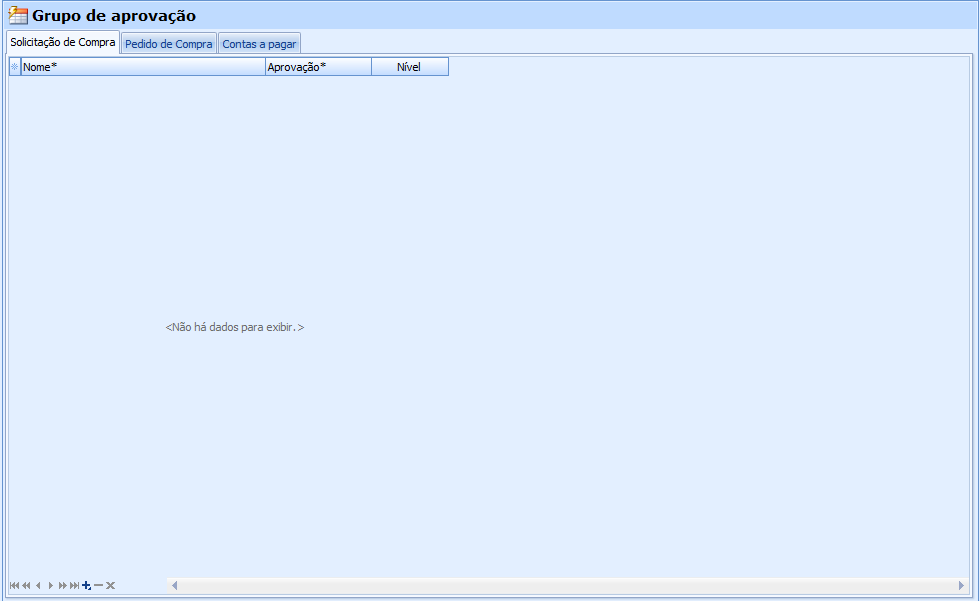
Figura
- Tela de cadastro
dos grupos de aprovação para a alçada
Solicitação de Compra (aba será exibida quando o parâmetro geral Exigir autorização para efetuar solicitação de compra estiver habilitado - Parâmetro Geral > Compra)
Para registrar o controle de autorização para as solicitações de compra informe as colunas:
"Nome": Usuário que irá realizar a aprovação da solicitação de compra. Lista os usuários cadastrados no Sisloc.
"Aprovação": Indica se o usuário tem obrigatoriedade ou não de autorizar a solicitação. Dessa forma, se houver 2 pessoas para autorizar e ambos forem marcados como opcional, se uma das duas pessoas autorizar a solicitação a outra não terá a necessidade de realizar a autorização.
"Nível": Identificação do nível de aprovação do usuário. Ordem em que serão enviadas as notificações no app Gerência, caso o campo "Aprovação" esteja marcado como obrigatório.
Pedido de Compra (aba será exibida quando o parâmetro geral Exigir autorização para efetuar solicitação de compra estiver habilitado - Parâmetro Geral > Compra)
Para registrar o controle de autorização para as solicitações de compra informe as colunas:
"Nome": Usuário que irá realizar a aprovação do pedido de compra. Lista os usuários cadastrados no Sisloc.
"Aprovação": Indica se o usuário tem obrigatoriedade ou não de autorizar o pedido de compra. Dessa forma, se houver 2 pessoas para autorizar e ambos forem marcados como opcional, se uma das duas pessoas autorizar o pedido, a outra não terá a necessidade de realizar a autorização.
"Nível": Identificação do nível de aprovação do usuário. Ordem em que serão enviadas as notificações no app (Gerência), caso o campo "Aprovação" esteja marcado como obrigatório. É permitido informar o mesmo nível para dois ou mais usuários no grupo de aprovação, tanto para Solicitação de Compra quanto para Pedido de Compra. O campo Aprovação destes usuários pode ficar preenchido com Opcional, Obrigatório ou cada um com um tipo de aprovação. Quando todos os usuários do mesmo nível estiverem com a aprovação como Opcional, assim que o primeiro autorizar o pedido elimina a necessidade dos demais autorizarem. OBS.: Será exigida, no mínimo, uma autorização por nível do grupo de aprovação para que o Pedido de Compra seja considerado autorizado.
"Limite Mensal": Será permitido selecionar apenas um usuário na coluna Limite mensal. Serve para indicar de qual usuário será validado o limite mensal na autorização do pedido. O limite mensal é informado no cadastro de Usuário > Acesso empresa > Alçada. Ele determina qual o valor máximo que o usuário pode autorizar no mês. Caso ultrapasse esse valor é validado se o usuário tem uma permissão para autorizar valor excedente ou não. Se ele tiver permissão é solicitado um motivo. Se ele não tiver, não consegue autorizar o pedido.
"Valor mínimo": Valor mínimo que o usuário pode autorizar. Este campo é apenas visualizado nesta tela, o seu preenchimento deve ser realizado no cadastro de Usuário > processo Acesso Empresa - Acesso Alçadas.
"Valor máximo": Valor máximo que o usuário pode autorizar. Este campo é apenas visualizado nesta tela, o seu preenchimento deve ser realizado no cadastro de Usuário > processo Acesso Empresa - Acesso Alçadas.
Contas a Pagar
Para registrar o controle de autorização para as solicitações de compra informe as colunas:
"Nome": Usuário que irá realizar a aprovação do contas a pagar. Lista os usuários cadastrados no Sisloc.
"Aprovação": Indica se o usuário tem obrigatoriedade ou não de autorizar o contas a pagar. Dessa forma, se houver 2 pessoas para autorizar e ambos forem marcados como opcional, se uma das duas pessoas autorizar o CAP, a outra não terá a necessidade de realizar a autorização.
"Nível": Identificação do nível de aprovação do usuário. Ordem em que serão enviadas as notificações no app (Gerência), caso o campo "Aprovação" esteja marcado como obrigatório. É permitido informar o mesmo nível para dois ou mais usuários no grupo de aprovação, tanto para Solicitação de Compra quanto para Pedido de Compra quanto para Contas a Pagar. O campo Aprovação destes usuários pode ficar preenchido com Opcional, Obrigatório ou cada um com um tipo de aprovação. Quando todos os usuários do mesmo nível estiverem com a aprovação como Opcional, assim que o primeiro autorizar o pedido elimina a necessidade dos demais autorizarem.
OBS.: Será exigida, no mínimo, uma autorização por nível do grupo de aprovação para que o Pedido de Compra ou CAP seja considerado autorizado.
"Valor mínimo": Valor mínimo que o usuário pode autorizar. Este campo é apenas visualizado nesta tela, o seu preenchimento deve ser realizado no cadastro de Usuário > processo Acesso Empresa - Acesso Alçadas.
"Valor máximo": Valor máximo que o usuário pode autorizar. Este campo é apenas visualizado nesta tela, o seu preenchimento deve ser realizado no cadastro de Usuário > processo Acesso Empresa - Acesso Alçadas.
OBS: Regras do grupo de aprovação:
- Ao incluir um usuário no grupo de aprovação de Solicitação de Compra ou de Pedido de Compra a alçada é vinculada ao usuário no cadastro de usuário.
- Ao remover o usuário no Grupo de Aprovação o acesso à alçada no cadastro de usuário não será removido.
- Ao remover a alçada do cadastro de usuário o grupo de aprovação não é alterado.
Clique no botão  para
salvar o cadastro.
para
salvar o cadastro.
Ao gravar o cadastro a seguinte tela será apresentada para o relacionamento entre a alçada e as empresas:
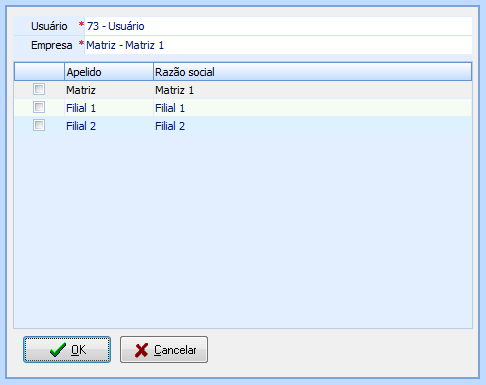
Figura
3 - Tela de relacionamento
da alçada com as empresas cadastradas
Marque quais empresas possuirão a alçada relacionada e clique em  , apenas as empresas em que o usuário possuir acesso
liberado serão listadas.
, apenas as empresas em que o usuário possuir acesso
liberado serão listadas.
O processo  estará
disponível neste cadastro e será utilizado para efetuar a cópia da alçada
para outras empresas, facilitando assim o relacionamento entre alçadas
e empresa. Ao executar este processo a tela de relacionamento será apresentada,
mesma tela exibida no momento de salvar o cadastro:
estará
disponível neste cadastro e será utilizado para efetuar a cópia da alçada
para outras empresas, facilitando assim o relacionamento entre alçadas
e empresa. Ao executar este processo a tela de relacionamento será apresentada,
mesma tela exibida no momento de salvar o cadastro:
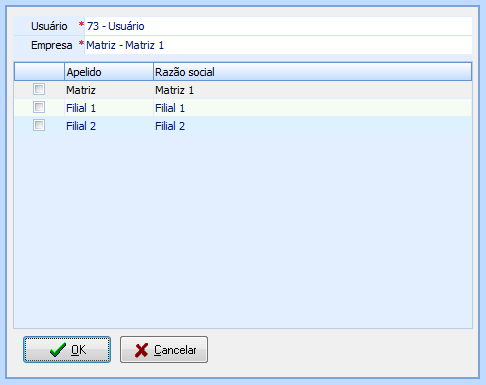
Figura
5 - Tela de relacionamento
entre alçada e empresa
Selecione as empresas para as quais a alçada será copiada e clique em
 .
.
Por meio do processo , você poderá alterar os níveis de autorização de alçada. Ao clicar no processo, você verá a seguinte tela:
Figura 6 - Tela de alteração de alçada.
Nesta tela, você poderá destituir o acesso de um usuário e atribuir a outro, além de alterar um grupo de alçada de uma vez só, sem que seja necessário fazer cada item "um por um".